笔记本电脑如何连接网络?
- 综合领域
- 2025-03-26
- 9
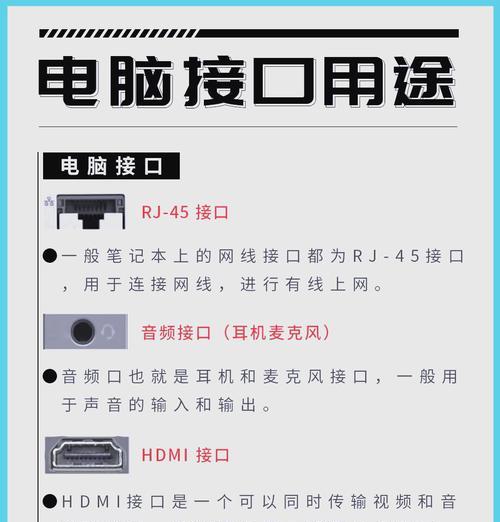
随着网络技术的日新月异,笔记本电脑作为我们日常工作和生活中的重要工具,连接网络已成为基础操作之一。不论是家庭、办公室还是公共场所,我们都需要能够迅速、轻松地将笔记本电脑...
随着网络技术的日新月异,笔记本电脑作为我们日常工作和生活中的重要工具,连接网络已成为基础操作之一。不论是家庭、办公室还是公共场所,我们都需要能够迅速、轻松地将笔记本电脑接入互联网。本文将详细地介绍笔记本电脑连接网络的方法及一些相关的实用技巧。
笔记本电脑网络连接基础
为了开始操作,我们首先需要了解笔记本电脑连接网络的基本方式。通常,笔记本电脑主要通过有线连接和无线连接两种方式进行网络接入。
有线连接,通常是使用以太网线直接连接至路由器或网络交换机;而无线连接,则是通过内置或外接的无线网卡连接至Wi-Fi热点。接下来,我们将逐一展开介绍这两种连接方法的具体步骤。
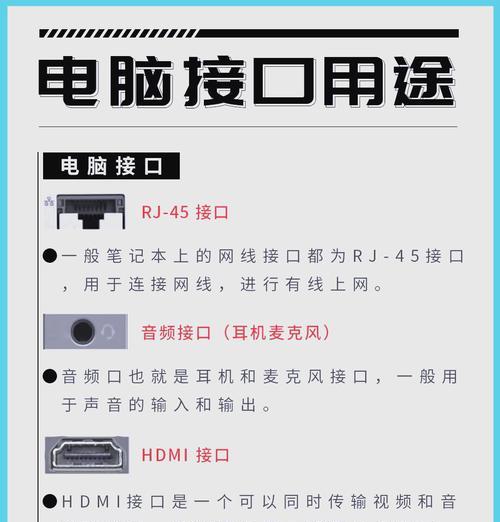
如何通过有线方式连接网络
有线连接稳定可靠,适合对网络稳定性要求较高的场景使用。操作步骤如下:
1.检查硬件连接:确保你的笔记本电脑带有以太网接口,并将网线一端连接至笔记本的网络接口,另一端连接至路由器或交换机。
2.配置网络设置:在Windows系统中,通常插上网线后,系统会自动弹出网络连接向导;在MACOS中,则需要点击屏幕右上角的Wi-Fi图标旁的“以太网已连接”提示,然后选择“设置网络”。
3.手动设置IP地址(可选):系统有时可能无法自动获取正确的网络设置。此时,你需要手动设置IP地址,子网掩码,以及默认网关。具体操作依赖于你的网络环境,通常由网络管理员提供。
4.测试网络连接:通过打开网页或使用命令行工具如ping测试网络连通性。在Windows中,可以在运行窗口输入`cmd`进入命令提示符,输入`pingwww.baidu.com`检查是否能成功访问百度。
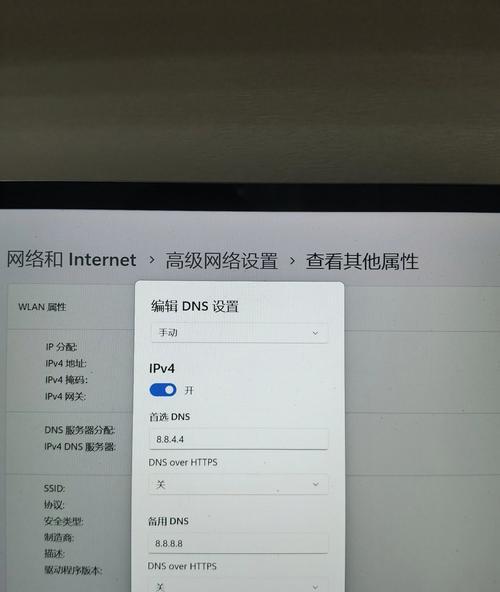
如何通过无线方式连接网络
无线连接方便快捷,适合移动使用和公共网络接入。具体步骤如下:
1.启动无线网卡:确保笔记本的无线功能开启,通常在键盘上有一个无线信号的开关或者是通过FN键组合。
2.扫描可用网络:在系统托盘中找到网络图标,点击它通常会显示附近可连接的Wi-Fi网络列表。
3.选择网络并连接:点击你想要连接的Wi-Fi网络名称,并输入网络密码,点击连接。
4.连接后验证:系统可能会显示网络的连接状态,或需要再次测试网络连通性以确保成功。

解决连接问题的实用技巧
检查信号强度:若连接不稳定,可能是因为信号弱,尝试靠近路由器获取更强的信号。
更新网络驱动程序:过时的驱动程序可能会导致连接问题,访问设备制造商的网站更新到最新版本。
重启路由器和笔记本:有时简单的重启设备可以解决暂时的网络问题。
忘记网络并重新连接:在某些情况下,选择“忘记此网络”然后重新连接,可能解决问题。
常见问题解答
Q1:为什么我的笔记本无法通过Wi-Fi连接网络?
A1:检查无线功能是否打开,驱动程序是否最新,路由器设置以及是否输入正确的网络密码。如果问题依旧,可能是硬件问题或干扰导致。
Q2:笔记本有线连接后显示未连接,该怎么解决?
A2:重新插拔网线或更换端口,检查网卡驱动及手动设置网络参数,或尝试在设备管理器中禁用并启用网卡。
Q3:怎么知道笔记本连接的是有线还是无线网络?
A3:在任务栏的网络图标上点击右键,选择“打开网络和共享中心”,在这里可以查看当前连接的网络类型。
结语
通过本文的介绍,相信您已经掌握了笔记本电脑连接网络的多种方法,以及解决一些常见网络问题的技巧。在实际操作过程中,需要根据实际情况灵活调整,遇到问题时及时查找资料或咨询专业人士。希望本文提供的信息对您在网络世界中的冲浪体验有所帮助。
本文链接:https://www.ptbaojie.com/article-7912-1.html

